Bagaimana cara menerapkan pemformatan bersyarat di seluruh lembar kerja / buku kerja?
Misalnya Anda ingin menerapkan pemformatan bersyarat berdasarkan nilai dari buku kerja lain seperti gambar di bawah ini yang diperlihatkan, apakah Anda punya ide untuk mengarsipkannya dengan mudah di Excel? Artikel ini memberikan dua solusi untuk Anda.
- Menerapkan pemformatan bersyarat di seluruh lembar / buku kerja dengan nilai rujukan
- Terapkan pemformatan bersyarat di seluruh lembar / buku kerja dengan Kutools for Excel

Menerapkan pemformatan bersyarat di seluruh lembar / buku kerja dengan nilai rujukan
Metode ini akan merujuk nilai dari buku kerja lain ke lembar kerja saat ini, lalu menerapkan pemformatan bersyarat ke rentang di lembar kerja saat ini. Harap lakukan sebagai berikut:
1. Buka kedua buku kerja Anda akan menerapkan pemformatan bersyarat, pilih sel kosong Anda akan merujuk nilai dari buku kerja lain, kata Cell G2, masukkan rumus = '[Daftar Saya.xlsx] Sheet1'! A2 ke dalamnya, lalu seret Tuas IsiOtomatis ke kisaran yang Anda butuhkan. Lihat tangkapan layar:

Catatan: Dalam rumusnya, My List.xlsx adalah nama buku kerja dengan ekstensi yang akan Anda rujuk nilainya, Sheet1 adalah nama lembar kerja yang akan Anda rujuk nilainya, dan A2 adalah sel pertama dari rentang yang akan Anda rujuk.
2. Pilih rentang yang akan Anda terapkan pemformatan bersyarat, dan klik Beranda > Format Bersyarat > Aturan baru.

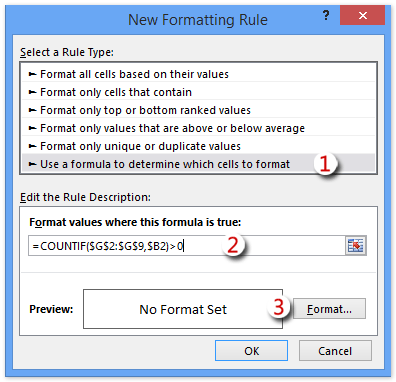
3. Pada kotak dialog New Formatting Rule pembuka, lakukan hal berikut:
(1) Dalam Pilih Jenis Aturan bagian, klik untuk menyorot Gunakan rumus untuk menentukan sel mana yang akan diformat pilihan;
(2) Dalam Memformat nilai yang rumus ini benar kotak, masukkan rumusnya = COUNTIF ($ H $ 2: $ H $ 11, $ B2)> 0 ($ H $ 2: $ H $ 11 adalah rentang yang Anda rujuk dari buku kerja lain di Langkah 1, $ B2 adalah sel rentang pertama Anda akan menerapkan pemformatan bersyarat berdasarkan);
(3) Klik dibentuk .
4. Pada kotak dialog Format Sel yang muncul, harap tentukan format yang Anda butuhkan, dan klik OK .
Dalam kasus kami, kami memilih warna isian di bawah Mengisi tab. Lihat tangkapan layar:

5. Klik OK di kotak dialog Aturan Pemformatan Baru.
Dan kemudian Anda akan melihat rentang yang ditentukan diformat secara bersyarat berdasarkan nilai dari buku kerja lain. Lihat tangkapan layar:

Terapkan pemformatan bersyarat di seluruh lembar / buku kerja dengan Kutools for Excel
Metode ini akan memperkenalkan Kutools for Excel's Pilih Sel yang Sama & Berbeda utilitas untuk dengan mudah menerapkan pemformatan bersyarat di seluruh lembar kerja atau buku kerja dengan mudah seperti biasa.
Kutools untuk Excel - Dilengkapi dengan lebih dari 300 alat penting untuk Excel. Nikmati uji coba GRATIS 30 hari berfitur lengkap tanpa memerlukan kartu kredit! Unduh sekarang!
1. Buka kedua buku kerja Anda akan menerapkan pemformatan bersyarat, dan klik Kutools > Pilih > Pilih Sel yang Sama & Berbeda. Lihat tangkapan layar:

2. Pada kotak dialog Bandingkan Rentang pembuka, lakukan hal berikut:
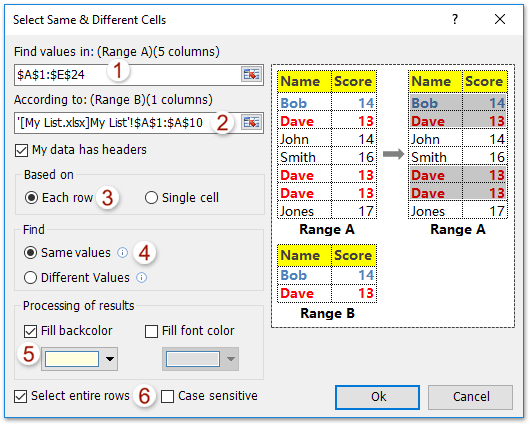
(1) Dalam majalah Temukan Nilai di kotak, pilih kolom di lembar kerja saat ini yang akan Anda terapkan pemformatan bersyarat;
(2) Dalam majalah Menurut kotak, pilih kolom yang akan Anda terapkan pemformatan bersyarat berdasarkan dari lembar kerja atau buku kerja lain (olymp trade indonesiaTip: Jika Anda tidak bisa memilih kolom dari buku kerja pembuka lainnya, Anda bisa mengetikkan alamat rentang secara langsung seperti '[Daftar Saya.xlsx] Sheet1'! $ A $ 1: $ A $ 10.
(3) Dalam majalah Berdasarkan bagian, periksa Setiap baris pilihan;
(4) Dalam majalah Menemukan bagian, periksa Nilai yang Sama pilihan;
(5) Dalam majalah Memproses hasil bagian, periksa Isi warna latar opsi, dan tentukan warna isian dari daftar drop-down di bawah ini.
(6) Periksalah Pilih seluruh baris pilihan yang Anda butuhkan.
(7) klik Ok
Note: Jika kedua rentang yang Anda pilih berisi tajuk yang sama, harap periksa Data saya memiliki tajuk .
3. Dan kemudian sebuah kotak dialog keluar dan menunjukkan berapa banyak baris yang telah dipilih, klik saja OK tombol untuk menutupnya.

Sejauh ini kisaran dalam lembar kerja saat ini telah diformat secara bersyarat berdasarkan nilai dari lembar kerja / buku kerja lain. Lihat tangkapan layar:

Kutools untuk Excel - Tingkatkan Excel dengan lebih dari 300 alat penting. Nikmati uji coba GRATIS 30 hari berfitur lengkap tanpa memerlukan kartu kredit! Get It Now
Demo: terapkan pemformatan bersyarat di seluruh lembar kerja / buku kerja
Tab Office - Penjelajahan dengan Tab, Pengeditan, dan Pengelolaan Dokumen di Word / Excel / PowerPoint
Office Tab memungkinkan pengguna Microsoft Office untuk melihat dan mengedit banyak file (dokumen Word, buku kerja, presentasi, dll.) dalam satu jendela tab dengan memperkenalkan antarmuka pengguna tab - seperti yang terlihat di browser web seperti Internet Explorer® 8, Firefox dan Google Chrome. Pergi ke Download

Artikel terkait:
Alat Produktivitas Kantor Terbaik
Tingkatkan Keterampilan Excel Anda dengan Kutools for Excel, dan Rasakan Efisiensi yang Belum Pernah Ada Sebelumnya. Kutools for Excel Menawarkan Lebih dari 300 Fitur Lanjutan untuk Meningkatkan Produktivitas dan Menghemat Waktu. Klik Di Sini untuk Mendapatkan Fitur yang Paling Anda Butuhkan...

Tab Office Membawa antarmuka Tab ke Office, dan Membuat Pekerjaan Anda Jauh Lebih Mudah
- Aktifkan pengeditan dan pembacaan tab di Word, Excel, PowerPoint, Publisher, Access, Visio, dan Project.
- Buka dan buat banyak dokumen di tab baru di jendela yang sama, bukan di jendela baru.
- Meningkatkan produktivitas Anda sebesar 50%, dan mengurangi ratusan klik mouse untuk Anda setiap hari!
